
สารบัญ:
- ผู้เขียน John Day [email protected].
- Public 2024-01-30 13:09.
- แก้ไขล่าสุด 2025-01-23 15:12.

By mkoehleFollow เพิ่มเติมโดยผู้เขียน:






เกี่ยวกับ: Michael Koehle เป็นผู้ช่วยร้าน CNC ที่ Autodesk Pier 9 ภูมิหลังของเขาคือด้านวิศวกรรมและศิลปะ เขาผสมผสานสิ่งเหล่านี้เพื่อสร้างผลงานโดยใช้การวาด การลงสี CNC การพิมพ์ 3 มิติ และการตัดด้วยเลเซอร์ เพิ่มเติมเกี่ยวกับ mkoehle »
คุณเคยสังเกตไหมว่าน้ำจะเข้มขึ้นเมื่อลึกลงไป แต่น้ำตื้นจะใสกว่าไหม? ฉันได้ทำงานเพื่อควบคุมปรากฏการณ์นั้นเพื่อสร้างภาพ ซึ่งทำได้โดยการสร้างภาพนูนขึ้นตามความเข้มของภาพ และตัดส่วนนูนนี้ให้เป็นวัสดุที่มีสีอ่อน พื้นที่มืดจะถูกแกะสลักให้ลึกขึ้น ไฟจะตื้น จากนั้นเราจะเติมความโล่งใจด้วยน้ำแต้มสี ยิ่งบรรเทาลึกยิ่งมีน้ำมากขึ้นทำให้เฉดสีเข้มขึ้น ยิ่งน้ำน้อยก็ยิ่งมองเห็นวัสดุสีขาวมากขึ้น
โครงการนี้เป็นความร่วมมือกับศิลปิน Tressa Pack (https://www.tressapack.com) ภาพถ่ายของ Tressa มีความนิ่งและความลึกที่ฉันอยากให้งานชิ้นนี้มีอยู่มาก
วัสดุ:
- ภาพ
- ArtCAM
- DMS 5 แกน CNC
- แผ่น Corian
- น้ำและสีย้อม
ขั้นตอนที่ 1: การเตรียมรูปภาพ
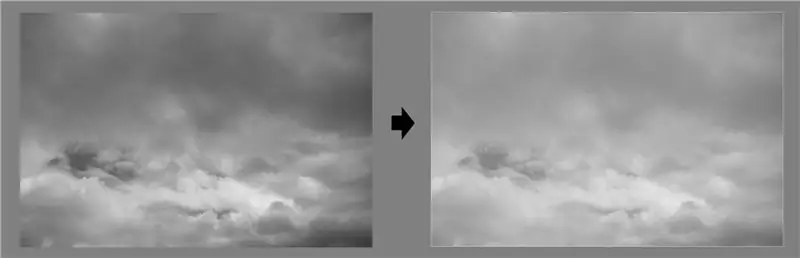
แสงไม่ลดทอนเชิงเส้นในน้ำ (หรือสารใดๆ จริงๆ) ซึ่งหมายความว่าคุณไม่สามารถปรับขนาดความเข้มข้นด้วยความลึกได้ ตัวอย่างเช่น หากน้ำของคุณปรากฏเป็นสีดำโดยเริ่มที่ความลึก 1 นิ้ว ที่ความลึก 1/2 นิ้ว จะไม่เป็นกลางอย่างแท้จริง แต่จะเข้มกว่ามาก ความเป็นกลางที่แท้จริงอาจเกิดขึ้นใกล้กับความลึก 1/4 นิ้ว ความสัมพันธ์ระหว่างความเข้มและความลึกถูกควบคุมโดยสมการเลขชี้กำลังนี้:
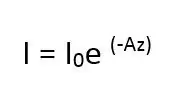
ซึ่งมีลักษณะดังนี้:
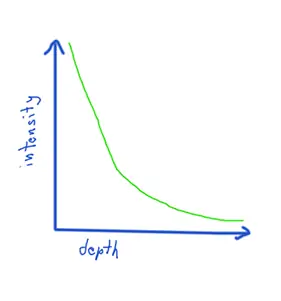
คุณสามารถลองเลียนแบบเอฟเฟกต์นี้โดยแก้ไขเส้นโค้งใน photoshop หรือป้อนค่าความเข้มของคุณลงในสมการด้านบนเพื่อให้ได้ความลึกของคุณ ข้อมูลเพิ่มเติมเกี่ยวกับสิ่งนี้อยู่ในคำแนะนำนี้ (ซึ่งรวมถึงรหัสบางส่วน):
ขั้นตอนสุดท้ายสำหรับการเตรียมภาพคือคุณอาจต้องการเพิ่มกำแพงรอบ ๆ งานพิมพ์ของคุณเพื่อปิดน้ำ ซึ่งสามารถทำได้โดยเพียงแค่วาดเส้นขอบสีขาวรอบ ๆ ภาพทั้งหมด
ขั้นตอนที่ 2: รูปภาพเพื่อการบรรเทาทุกข์
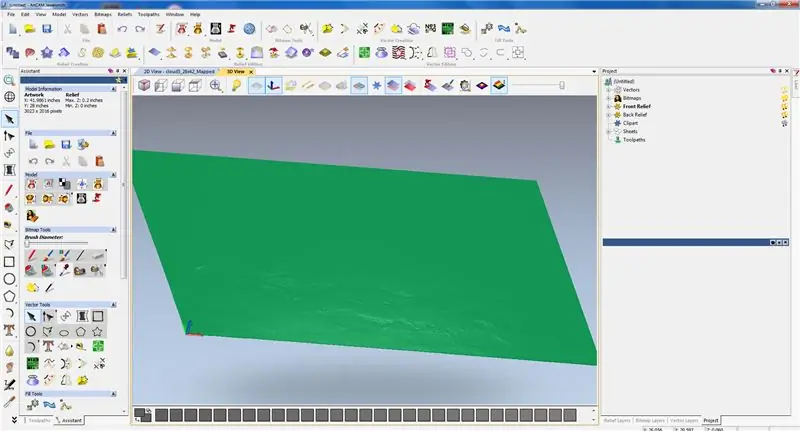
ตอนนี้ เราต้องแปลงภาพเป็นสามมิติบรรเทา ตามความเข้มของภาพ (เรียกอีกอย่างว่าแผนที่ความสูงหรือแผนที่การเคลื่อนที่) มีหลายวิธีในการทำเช่นนี้:
- เครื่องปั่น:
- กำลังประมวลผล:
- อ็อกเทฟ:
สำหรับคำแนะนำนี้ ฉันใช้ซอฟต์แวร์ Autodesk ที่ชื่อ ArtCAM ซึ่งเหนือสิ่งอื่นใด จัดการกับการตัดเฉือนได้ดีมากตามภาพ ในเวิร์กโฟลว์อื่นๆ สิ่งที่ใหญ่กว่า 1,000 พิกเซลในด้านหนึ่งจะเริ่มเทอะทะ อย่างน้อยก็โดยโปรแกรม CAM อื่นๆ ที่ฉันเคยใช้ ArtCAM สามารถจัดการภาพที่มีขนาดใหญ่กว่าได้มาก ฉันคิดว่านี่เป็นเพราะมันไม่ได้รบกวนการแปลงรูปภาพเป็นโมเดลแบบตาข่าย แต่ทำการคำนวณบนคลาวด์แบบจุด
หากใช้ ArtCAM รุ่นของรุ่นนี้ค่อนข้างตรงไปตรงมา โหลดรูปภาพลงในซอฟต์แวร์ และเลือกขนาดของคุณ สำหรับชิ้นงานของฉัน ขนาดที่ฉันต้องการตัดเฉือนคือ 28x42”x.2” ลึก
ขั้นตอนที่ 3: CAM และ CNC

ฉันใช้ ArtCAM เพื่อสร้างเส้นทางเครื่องมือ ฉันหยาบโดยใช้ ball mill 1/2” แล้วจบด้วย ball mill 1/4 stepover สำหรับการตกแต่งคือ.035” แม้ว่าจะไม่เท่ากันจริงๆ แต่ฉันมักจะนึกถึง stepover ในแง่ของขนาดพิกเซล 1 /.035 อยู่ที่ประมาณ 28 dpi จากนั้นฉันก็ใช้ดอกกัด 3/8 ในโปรไฟล์ผ่านเพื่อตัดวัสดุออกจากสต็อก ระวังในส่วนนี้ ฉันทำลายวัสดุหนึ่งแผ่นเพราะโปรไฟล์ของฉันผ่านแน่นเกินไป ทำลาย กำแพงที่ตั้งใจจะกั้นน้ำ
เวลาในการตัดเฉือนทั้งหมดประมาณ 8 ชั่วโมง
ขั้นตอนที่ 4: เพียงแค่เติมน้ำ
เติมหมึกลงไปในน้ำ. ฉันใช้ต้นแบบการพิมพ์ 3 มิติขนาดเล็กเพื่อหาอัตราส่วนที่ถูกต้อง เทน้ำลงในความโล่งใจของคุณและชมภาพที่ปรากฏอย่างน่าอัศจรรย์
แนะนำ:
DIY 37 Leds เกมรูเล็ต Arduino: 3 ขั้นตอน (พร้อมรูปภาพ)

DIY 37 Leds เกมรูเล็ต Arduino: รูเล็ตเป็นเกมคาสิโนที่ตั้งชื่อตามคำภาษาฝรั่งเศสหมายถึงวงล้อเล็ก
หมวกนิรภัย Covid ส่วนที่ 1: บทนำสู่ Tinkercad Circuits!: 20 ขั้นตอน (พร้อมรูปภาพ)

Covid Safety Helmet ตอนที่ 1: บทนำสู่ Tinkercad Circuits!: สวัสดีเพื่อน ๆ ในชุดสองตอนนี้ เราจะเรียนรู้วิธีใช้วงจรของ Tinkercad - เครื่องมือที่สนุก ทรงพลัง และให้ความรู้สำหรับการเรียนรู้เกี่ยวกับวิธีการทำงานของวงจร! หนึ่งในวิธีที่ดีที่สุดในการเรียนรู้คือการทำ ดังนั้น อันดับแรก เราจะออกแบบโครงการของเราเอง: th
Bolt - DIY Wireless Charging Night Clock (6 ขั้นตอน): 6 ขั้นตอน (พร้อมรูปภาพ)

Bolt - DIY Wireless Charging Night Clock (6 ขั้นตอน): การชาร์จแบบเหนี่ยวนำ (เรียกอีกอย่างว่าการชาร์จแบบไร้สายหรือการชาร์จแบบไร้สาย) เป็นการถ่ายโอนพลังงานแบบไร้สาย ใช้การเหนี่ยวนำแม่เหล็กไฟฟ้าเพื่อจ่ายกระแสไฟฟ้าให้กับอุปกรณ์พกพา แอปพลิเคชั่นที่พบบ่อยที่สุดคือ Qi Wireless Charging st
4 ขั้นตอน Digital Sequencer: 19 ขั้นตอน (พร้อมรูปภาพ)

4 ขั้นตอน Digital Sequencer: CPE 133, Cal Poly San Luis Obispo ผู้สร้างโปรเจ็กต์: Jayson Johnston และ Bjorn Nelson ในอุตสาหกรรมเพลงในปัจจุบัน ซึ่งเป็นหนึ่งใน “instruments” เป็นเครื่องสังเคราะห์เสียงดิจิตอล ดนตรีทุกประเภท ตั้งแต่ฮิปฮอป ป๊อป และอีฟ
ป้ายโฆษณาแบบพกพาราคาถูกเพียง 10 ขั้นตอน!!: 13 ขั้นตอน (พร้อมรูปภาพ)

ป้ายโฆษณาแบบพกพาราคาถูกเพียง 10 ขั้นตอน!!: ทำป้ายโฆษณาแบบพกพาราคาถูกด้วยตัวเอง ด้วยป้ายนี้ คุณสามารถแสดงข้อความหรือโลโก้ของคุณได้ทุกที่ทั่วทั้งเมือง คำแนะนำนี้เป็นการตอบสนองต่อ/ปรับปรุง/เปลี่ยนแปลงของ: https://www.instructables.com/id/Low-Cost-Illuminated-
